Ya sahibim Google Dokümanlar'a ne kadar güvendiğimden daha önce bahsetmiştim. Bu harika araç takımını henüz kullanmıyorsanız, çok şey kaçırıyorsunuz. Bu noktada erdemleri övmekle uğraşmayacağım. Dürüst olmak gerekirse, sadece meşgul olmanız ve geçiş yapmanız gerekiyor.
Docs'taki her bir ayrı programdaki özellik ve seçeneklerin çoğu, Microsoft Office araçlarıyla hemen hemen aynı şekilde çalışır. İhtiyacınız olanı kolayca bulabilecek ve yolunuzu bulabileceksiniz. Ancak, ilk başta her şeyi bulmak kolay değildir. İnanın bana – birçok kez oturup bir şeyin nerede olduğunu aramak zorunda kaldım. Bugün, Google Dokümanlar'da metinlere nasıl satır ekleyeceğinizi anlamanıza hızlı bir şekilde yardımcı olacağım.
Google Dokümanlar'da Metin Üzerinden Bir Satır Nasıl Koyulur
Bir şey üzerinde çalışırken – özellikle başkalarıyla işbirliği yaparken – ve bir belgede değişiklik yapmanız gereken zamanlar olabilir. Yine de, orijinal ifadelerinizin hiçbirini silmeye tam olarak hazır değilsiniz. Burası, metniniz boyunca bir çizgi çizdiğiniz yerdir – buna üstü çizili işe yarayabilir.
Şahsen, Google Dokümanlar'da gülünç miktarda liste yapıyorum ve bunlara telefonumdan erişebiliyorum. Satın alırken/bitirirken listemdeki şeylerin üzerini çizebilmek ama yine de onları görünür kılmak, unutkan zihnim için neredeyse mucizevi!
Bazı insanlar, sözlerinin ardındaki gerçek anlamı iletmek için Üstü çizili kullanır. Mesela şunu bilmenizi isterim ki bu yazıyı yazmak için mutlaka giyineceğim, saçımı yapacağım ve makyaj yapacağım muhtemelen pijama ve dağınık topuzla yapacağım.
Her iki senaryoda da, metniniz üzerinden çizgiyi “çizmek” kolaydır!
Çizgiyi yerleştirmek istediğiniz metni vurgulayın.
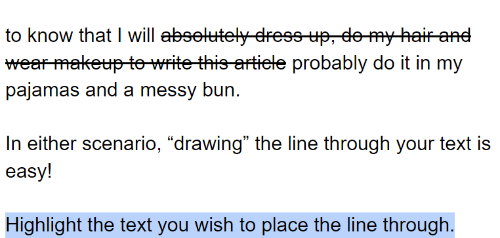
Şimdi, tıklayın "Biçim" sayfanın üst kısmında, imlecinizi üzerine getirin "Metin" ve sonra seç "üstü çizili" açılır menüden.
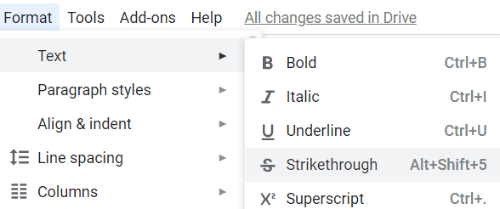
Sen bittin! Ne kadar serin?
Alternatif olarak, benim gibi kestirme bir kızsanız, metninizi vurgulayıp basılı tutabilirsiniz. "ALT", "Vardiya" ve sayı ”5” tuşları aynı anda.
Not: Mac kullanıyorsanız, bunun kısayolu "CMD", "Vardiya" ve "X" anahtarlar.
Başka hangi Google Dokümanlar sorularını yanıtlamanıza yardımcı olabilirim?